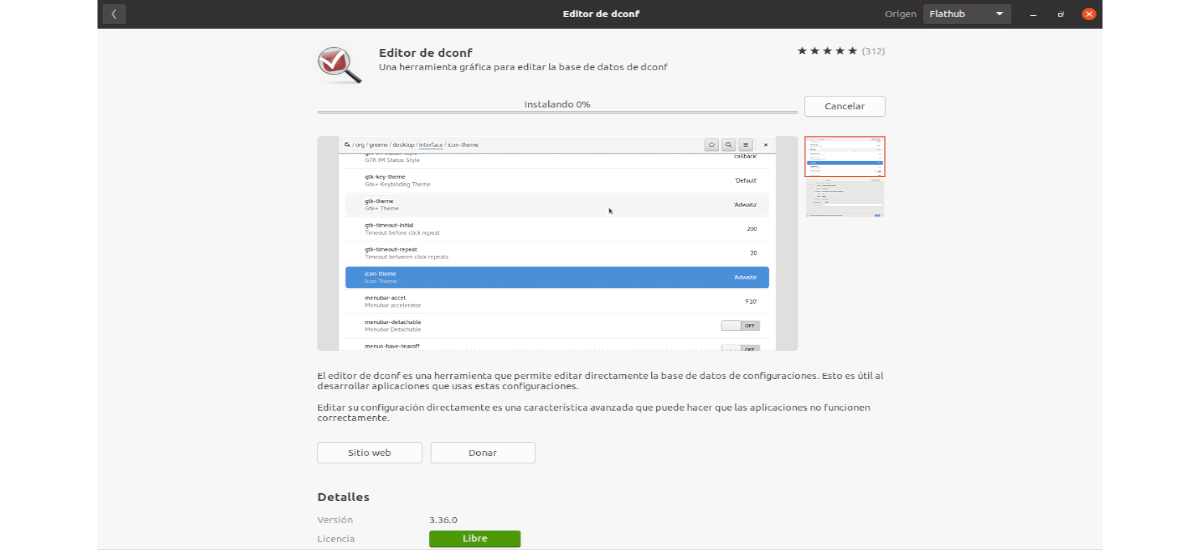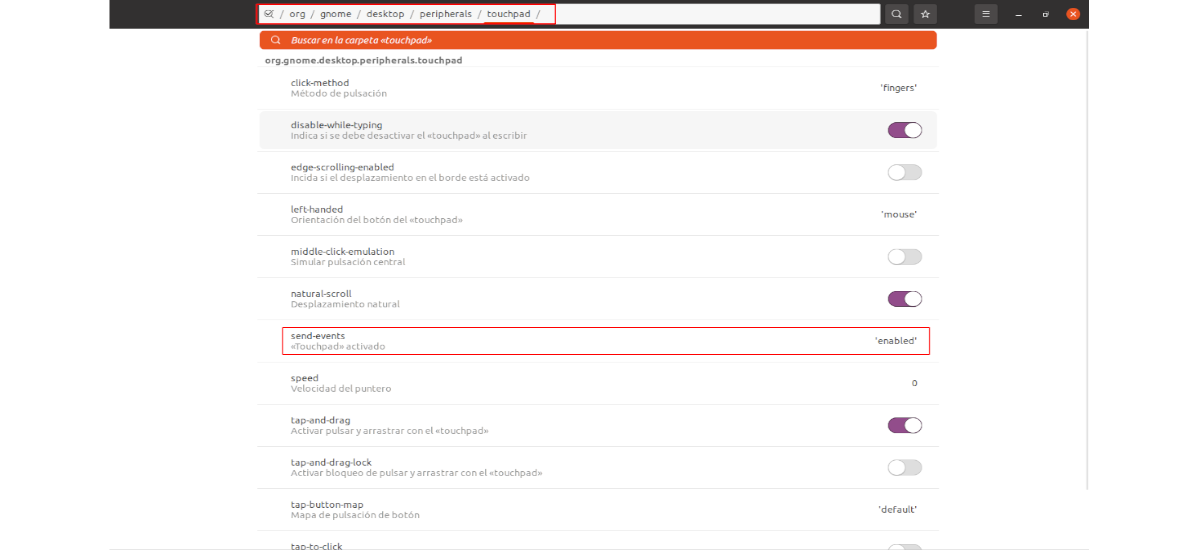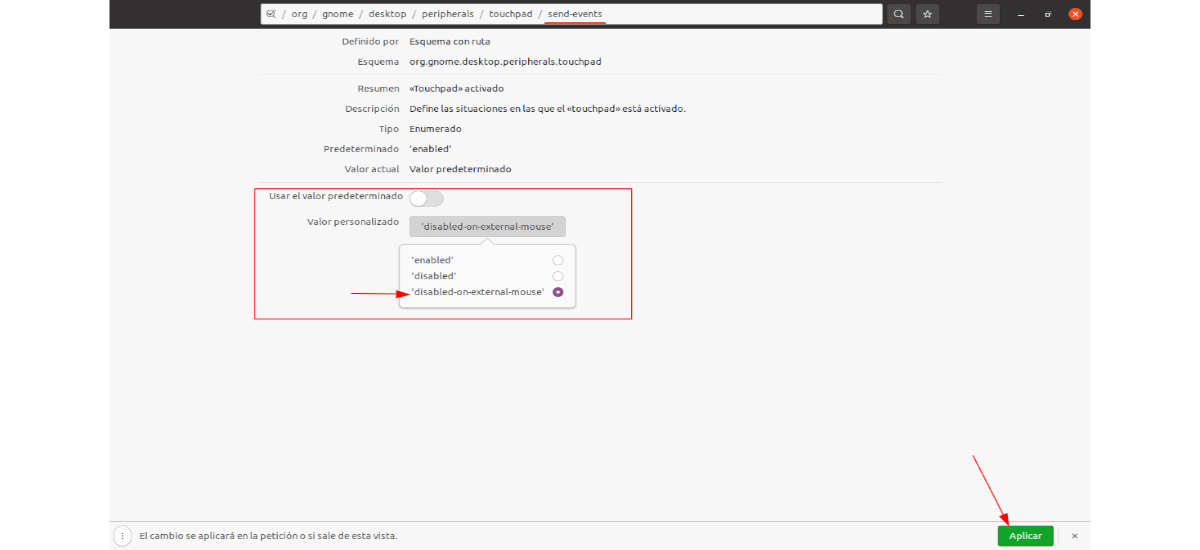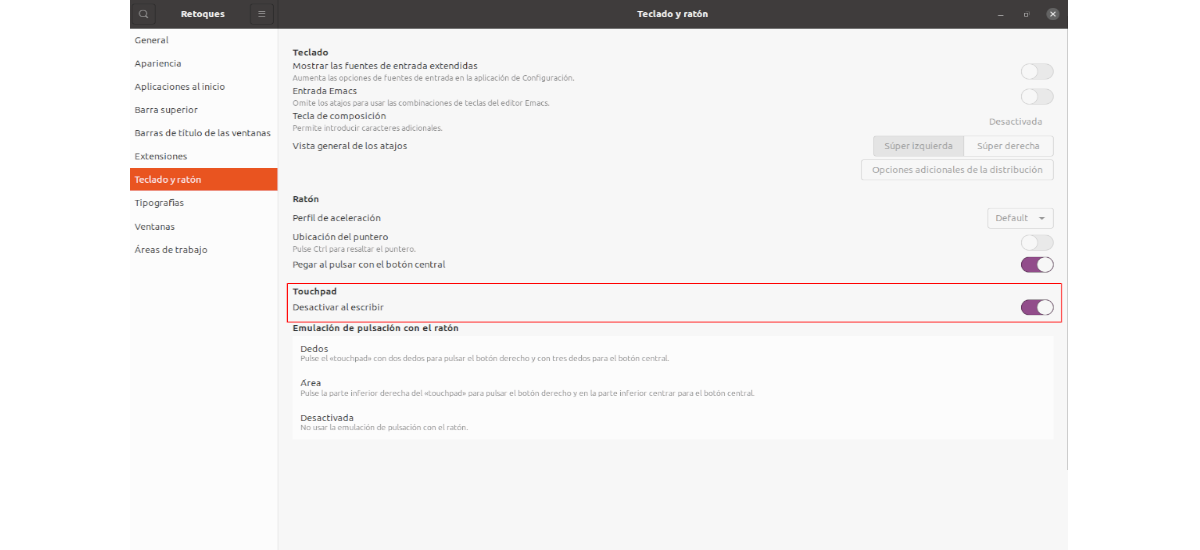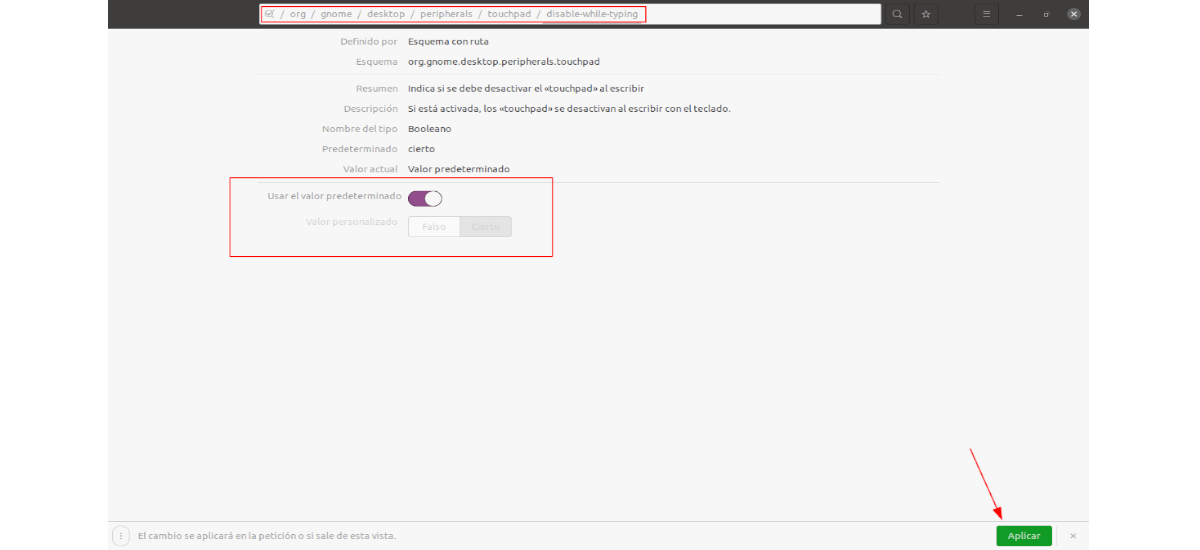במאמר הבא אנו נסתכל כיצד אנו יכולים השבת את לוח המגע של המחשב הנייד שלנו בזמן כתיבה או בעת חיבור עכבר חיצוני. עורך Dconf בו אנו יכולים להשתמש ב- GNOME מציע מספר אפשרויות עבור העכבר ולוח המגע. משם נוכל גם להשבית את לוח המגע לצמיתות.
למרות שאין אפשרות ישירה בהגדרות מערכת ההפעלה אובונטו להשבית את משטח המגע של המחשב הנייד בזמן שימוש בעכבר חיצוני, או להשבית את משטח המגע בזמן ההקלדה, ניתן למצוא כמה אפשרויות לאפשר את שתי האפשרויות הללו. למרות שיש לומר שכדי שההוראות יפעלו, יהיה צורך להשתמש בשולחן העבודה של GNOME Shell וב libinput.
השבת את לוח המגע באופן אוטומטי כאשר מחובר לעכבר
כדי השבת את לוח המגע בעת חיבור עכבר חיצוני והפעל מחדש את לוח המגע כשמנותקים אותו, נוכל להשתמש בעורך Dconf, או שנוכל להשתמש בפקודה במסוף.
מ- Dconf
התכנית ניתן להתקין את עורך Dconf בקלות מאפשרות התוכנה של אובונטו.
זכור כי ברגע שנאפשר את האפשרות להשבית את משטח המגע בעת שימוש בעכבר, הגדרות משטח המגע כבר לא יהיו זמינות.

אם נפתח את עורך Dconf, נוכל לעשות זאת השבת את העכבר המשולב במחשב הנייד כאשר אנו מחברים עכבר חיצוני. נצטרך רק ללכת למסלול / org / gnome / desktop / ציוד היקפי / לוח מגע.
ברגע שנצטרך, נצטרך לחץ על שליחת אירועים והשבית את האפשרות השתמש בערך ברירת המחדל. ואז נצטרך בחר 'מושבת על עכבר חיצוניכערך מותאם אישית. לסיום, כל שעליכם לעשות הוא ללחוץ על הכפתור החל. זה יושב בתחתית חלון עורך Dconf ומופיע לאחר ביצוע שינויים כלשהם.
אם ברצונך להפוך זאת, פשוט הפעל מחדש את האפשרות "השתמש בערך ברירת המחדל".
מהטרמינל
אתה יכול גם השבת את לוח המגע כאשר מחובר לעכבר חיצוני על ידי הקלדת הפקודה הבאה במסוף (Ctrl + Alt + T):
gsettings set org.gnome.desktop.peripherals.touchpad send-events disabled-on-external-mouse
למקרה שתרצו בטל את השינויים שהופקה על ידי הפקודה הקודמת, אתה יכול להשתמש בפקודה:
gsettings set org.gnome.desktop.peripherals.touchpad send-events enabled
באמצעות מחוון לוח מגע
אם האפשרות שלעיל לא עובדת, מכיוון שנראה שהיא לא עובדת עם כל המחשבים הניידים וכל העכברים, אתה יכול לנסות להשתמש במחוון לוח מגע חלופה, אשר זמין ב- PPA עבור אובונטו / לינוקס מנטה.
מחוון לוח מגע יאפשר לנו להשבית את לוח המגע כאשר עכבר מחובר למחשב, אך הוא מציע כמה פונקציות אחרות, כגון אפשרות להפעיל או להשבית אותו מהתפריט, ולהפעיל או להשבית את לוח המגע כאשר היישום מתחיל או נסגר.
כדי גש לסמל מחוון לוח המגע מחלונית מעטפת GNOME, יהיה צורך להתקין את התוסף תמיכת KStatusNotifierItem / AppIndicator או דומה.
גם יש סיומת מעטפת GNOME מחוון לוח מגע (בתיאורו מוזכר שהוא תואם ל- GNOME Shell 3.36 ומעלה), שמנסה להשיג את אותו הדבר. למרות שזה לא תואם לוויילנד.
השבת את לוח המגע בזמן שאנחנו כותבים
השבתת לוח המגע תוך כדי הקלדה היא אפשרות אחרת שאינה זמינה ישירות בהגדרות המערכת של מעטפת GNOME. אבל ניתן להפעיל זאת באמצעות האפליקציה GNOME ציוצים.
האפשרות להשבית את לוח המגע בזמן הכתיבה זמינה בכתובת את ההגדרות שנוכל למצוא באפשרות מקלדת ועכבר. שם אנחנו צריכים למצוא את קטע touchpad, ומטה למטה האפשרות "השבת בעת ההקלדה".
ניתן גם להשבית את העכבר המובנה במחשב הנייד באמצעות עורך Dconf. אפשרות זו נמצאת ב / org / gnome / desktop / ציוד היקפי / לוח מגע / השבת בזמן ההקלדה.
אפשרות נוספת להשיג זאת תהיה פתח מסוף (Ctrl + Alt + T) והשתמש בפקודה:
gsettings set org.gnome.desktop.peripherals.touchpad disable-while-typing true
למקרה שתרצו הפוך את ההשפעות של פקודה זו ואל תשבית את לוח המגע בזמן ההקלדה, הפקודה להשתמש תהיה:
gsettings set org.gnome.desktop.peripherals.touchpad disable-while-typing false
כל מה שנראה בשורות אלה מצאתי שפורסם ב מפתיע לינוקס. וכפי שמצאתי משהו ממש שימושי כדי להיות מסוגל לעבוד עם מחשב נייד, בלי שמשטח המגע יזיז את מצביע העכבר, הוא מתפרסם גם כאן.